
Από προεπιλογή, το Adobe Photoshop εμφανίζει μεγάλες κινούμενες εικόνες εργαλείων (που ονομάζονται "πλούσιες εργαλείων") όταν τοποθετείτε πάνω από τα εργαλεία. Είναι πρακτικά αρχικά, αλλά μπορούν γρήγορα να γίνουν ενοχλητικά. Εδώ είναι πώς να τα απενεργοποιήσετε.
Τύποι εργαλείων στο Photoshop
Το Photoshop παρουσιάζει δύο τύπους εργαλείων: 1) τακτική εργαλεία και 2) πλούσιες εργαλείες εργαλείων. Μια κανονική εργαλειοθήκη εμφανίζει το όνομα του εργαλείου που αιωρείτε. Όπως και έτσι:
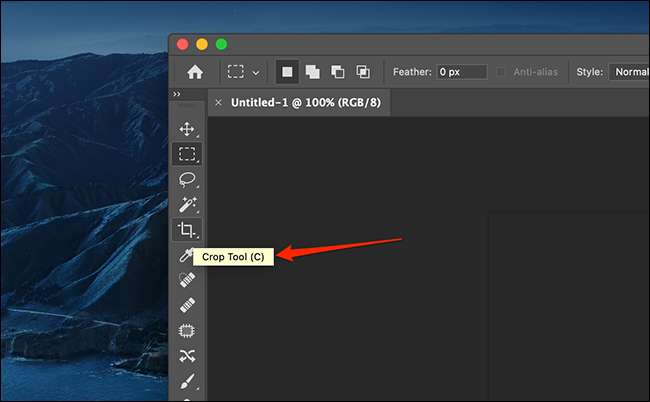
Αλλά μια πλούσια εργαλειοθήκη δείχνει πώς λειτουργεί ένα εργαλείο με κινούμενα σχέδια. Σαν αυτό:
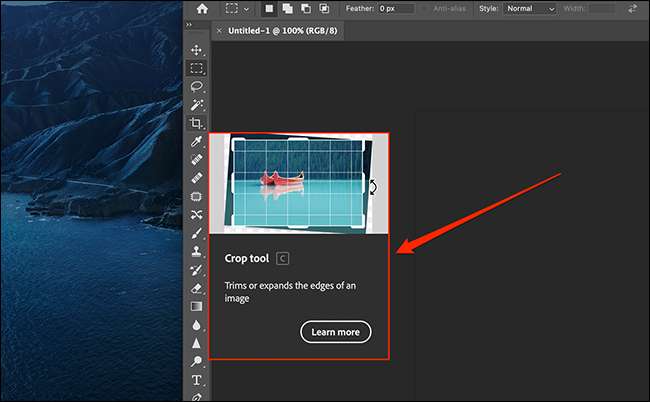
Όταν είναι ενεργοποιημένες πλούσιες εργαλείες, το Photoshop κρύβει τα κανονικά εργαλεία. Η απενεργοποίηση των πλούσιων εργαλείων σάς επιτρέπει να δείτε τα κανονικά, αλλά μπορείτε επίσης να απενεργοποιήσετε όλα τα εργαλεία αν θέλετε.
Πώς να απενεργοποιήσετε τα πλούσια εργαλεία στο Photoshop
Για να αποκρύψετε τα κινούμενα εργαλεία, πρώτα, ξεκινήστε το Photoshop στον υπολογιστή σας.
Εάν χρησιμοποιείτε υπολογιστή Windows, κάντε κλικ στο μενού "Επεξεργασία" στο επάνω μέρος του παραθύρου Photoshop και επιλέξτε Προτιμήσεις & GT; Εργαλεία. Εάν είστε χρήστης Mac, κάντε κλικ στο "Photoshop" στη γραμμή μενού και επιλέξτε Προτιμήσεις & GT; Εργαλεία.
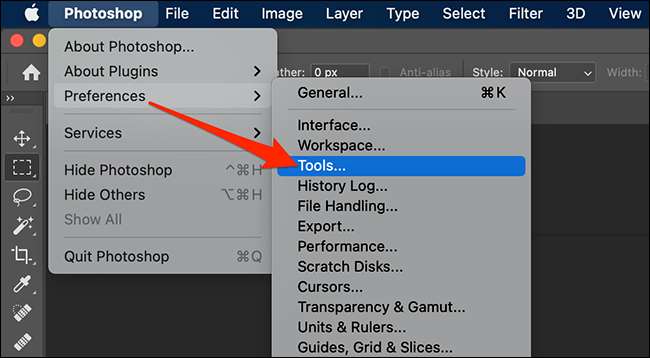
Στο παράθυρο προτιμήσεων που εμφανίζεται, καταργήστε την επιλογή της επιλογής "Εμφάνιση πλούσιων εργαλείων". Στη συνέχεια, κάντε κλικ στο "OK" στα δεξιά για να αποθηκεύσετε τις αλλαγές. (Σε ορισμένες εκδόσεις του Photoshop, μπορεί να δείτε αυτή την επιλογή που αναφέρεται ως "Χρησιμοποιήστε πλούσιες εργαλείες" αντ 'αυτού.)
Εάν θέλετε να απενεργοποιήσετε τα κανονικά εργαλεία, καταργήστε την επιλογή της επιλογής "Εμφάνιση εργαλείων", η οποία βρίσκεται πάνω από την επιλογή Rich Tooltips. Διαφορετικά, είναι εντάξει να αφήσετε αυτά τα ενεργοποιημένα.
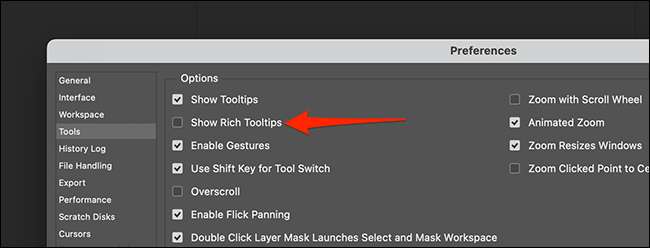
Εάν αλλάξετε το μυαλό σας και θέλετε τα πλούσια εργαλεία πίσω, απλά ανοίξτε ξανά τις προτιμήσεις του Photoshop & GT; Εργαλεία και τοποθετήστε ένα σημάδι ελέγχου δίπλα "Εμφάνιση πλούσιων εργαλείων." Στη συνέχεια, κάντε κλικ στο "OK".
Ενώ εργάζεστε για τον καθαρισμό της διασύνδεσης του Photoshop, ίσως να θέλετε Αφαιρέστε τα ανεπιθύμητα στοιχεία μενού από την εφαρμογή. Αυτό κάνει τα μενού του Photoshop να φαίνονται καθαρότερα.
ΣΧΕΤΙΖΕΤΑΙ ΜΕ: Πώς να αποκρύψετε (και απόλαυση) Στοιχεία μενού στο Adobe Photoshop







